Berkat upaya dari produsen ponsel pintar terbesar di dunia, kesenjangan antara ponsel cerdas dan komputer semakin mengecil. Saat ini, Anda bisa mendapatkan pengalaman seperti desktop mem-boot iPad Anda atau dengan mencolokkan ponsel Samsung atau Huawei Anda ke monitor cadangan. Namun upaya untuk menjembatani kesenjangan antara telepon seluler dan komputer belum dimulai dan berakhir pada saat itu mode DeX seperti desktop, dan jika Anda memiliki ponsel cerdas Samsung atau Microsoft yang kompatibel, Anda dapat menggunakan Tautan ke Windows untuk menghubungkan ponsel dan komputer Anda.
Isi
- Ponsel dan komputer mana yang kompatibel?
- Cara mengatur Tautan ke Windows
- Cara menggunakan Tautan ke Windows
Video yang Direkomendasikan
Mudah
Samsung yang memenuhi syarat telepon pintar
PC Windows 10
Menggunakan Tautan ke Windows memungkinkan Anda melihat foto terbaru, membalas pesan, melihat notifikasi, dan mencerminkan layar ponsel cerdas Anda dari PC. Baik Anda pengguna yang mahir atau pengguna biasa, dapat dikatakan bahwa menghubungkan ponsel cerdas Anda ke komputer itu berguna. Berikut cara menggunakan Tautan ke Windows untuk menghubungkan Anda
Android telepon ke PC.
Ponsel dan komputer mana yang kompatibel?
Tentu saja, Anda memerlukan ponsel dan komputer terlebih dahulu yang kompatibel dengan Link to Windows. Tautan ke Windows memerlukan PC Windows yang menjalankan Windows 10 dan pembaruan paling awal tanggal 10 Mei 2019. Ini juga memerlukan ponsel Android yang kompatibel. Itu daftar kompatibilitas lengkap tersedia dari Microsoft, namun pada dasarnya, Anda sedang melihat sebagian besar ponsel yang dirilis oleh Samsung dalam tiga tahun terakhir, termasuk perangkat andalan Galaxy hingga Galaxy S9 dan Microsoft Permukaan Duo Dan Permukaan Duo 2.
Jika Anda memiliki salah satu ponsel tersebut dan PC Windows 10 yang memenuhi persyaratan, lanjutkan ke langkah berikutnya, karena kami siap untuk memulai.

Cara mengatur Tautan ke Windows
Anda tidak perlu mengunduh aplikasi baru di ponsel Samsung untuk menggunakan Tautan ke Windows, namun Anda memerlukan aplikasi di PC Anda. Berikut cara menghubungkan ponsel dan komputer Anda, serta cara mengaktifkan notifikasi.
Langkah 1: Buka Windows Store dengan mencarinya di bilah tugas Anda, lalu cari Telepon Anda di dalam toko.
Langkah 2: Instal aplikasi dan ketuk Meluncurkan untuk membukanya. Aplikasi ini akan meminta Anda untuk memilih antara iPhone dan Android. Karena panduan ini berkaitan dengan

Terkait
- Steve Jobs salah. Memiliki stylus untuk ponsel Anda adalah hal yang bagus
- Cara mengaktifkan dan menonaktifkan mode aman di ponsel Android Anda
- Ponsel Samsung Anda berikutnya mungkin membuang Google Search for Bing
Langkah 3: Selanjutnya, Anda harus menghubungkan ponsel Anda ke PC Anda. Buka browser Anda di ponsel Anda dan ketik URL yang ditampilkan di PC Anda. Jika Anda menggunakan ponsel non-Samsung, Anda perlu mengunduhnya aplikasi pendamping, tetapi ponsel Samsung akan langsung menuju proses penautan tanpa perlu mengunduh aplikasi tambahan.
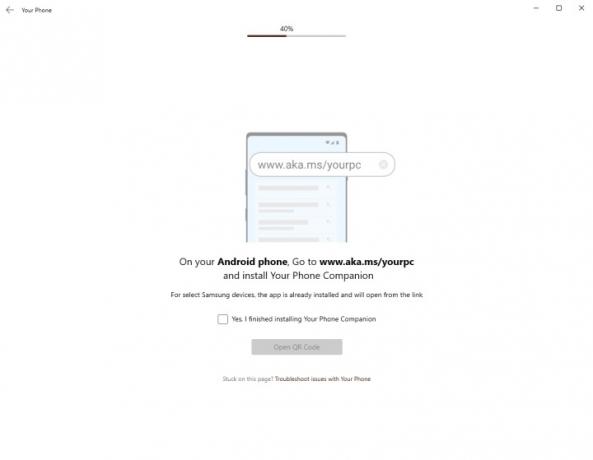
Langkah 4: Klik Hasilkan Kode QR di PC Anda dan pindai kode QR menggunakan layar yang muncul di ponsel Anda. Anda mungkin perlu mengizinkan Izin Pendamping Telepon untuk mengakses kamera Anda.
Langkah 5: Langkah selanjutnya terjadi di ponsel Anda. Anda harus menyiapkan izin aplikasi terlebih dahulu agar ponsel dan PC Anda dapat berfungsi bersama dengan baik. Mengetuk Melanjutkan dan izinkan akses ke kontak, telepon, file, dan pesan SMS Anda untuk mengaktifkan semua fitur.
Langkah 6: Sekarang kembali ke komputer Anda dan klik Memulai untuk membuka jendela utama Telepon Anda.
Langkah 7: Pastikan setiap bagian diatur dengan benar dengan mengklik setiap tab dan ikuti tutorial untuk mengatur akses penuh. Misalnya, untuk bagian Pesan, Anda harus mengklik Lihat Teks, diikuti oleh Kirim Pemberitahuan. Jika Anda telah mengizinkan akses ke ponsel Anda, pesan Anda akan muncul dalam beberapa saat.
Langkah 8: Mengaktifkan notifikasi memang memerlukan beberapa langkah lagi untuk menyiapkannya. Klik Buka Pengaturan di Ponsel untuk membuka daftar aplikasi. Gulir ke bawah daftar sampai Anda menemukannya Mitra Telepon Anda, lalu ketuk penggeser untuk menyalakannya.
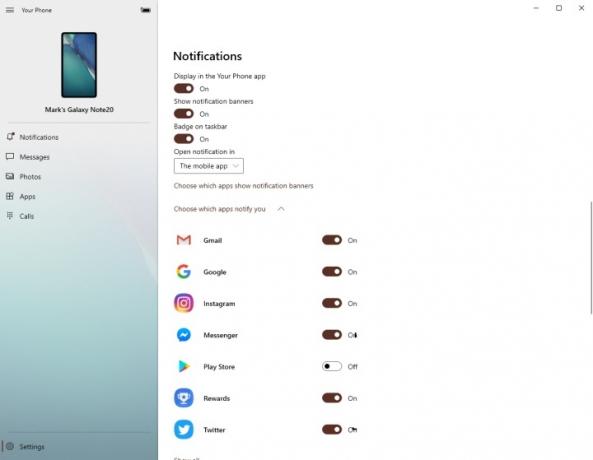
Langkah 9: Mengetuk Mengizinkan untuk mengizinkan akses ke notifikasi. Ini memungkinkan pemberitahuan di masa mendatang muncul di PC dan ponsel cerdas Anda.

Cara menggunakan Tautan ke Windows
Sekarang Anda telah menyiapkan Tautan ke Windows, Anda mungkin bertanya-tanya apa yang dapat Anda lakukan dengannya. Berikut penjelasan singkat setiap bagian dan apa yang dapat Anda peroleh dari masing-masing bagian.
Menerima dan menyesuaikan notifikasi
Notifikasi telepon baru apa pun akan muncul di PC Anda saat pemberitahuan tersebut tiba, sehingga Anda tetap mendapatkan informasi terbaru tanpa harus membuka kunci ponsel Anda. Namun jika Anda kewalahan dengan notifikasi, Anda dapat dengan mudah mengubah pengaturan untuk mengecualikan aplikasi tertentu. Membuka Pemberitahuan dan klik Sesuaikan di kanan atas. Dari sana, Anda dapat mematikan spanduk pemberitahuan, lencana di bilah tugas, dan pemberitahuan dari masing-masing aplikasi.
Anda juga dapat mengklik notifikasi untuk membuka layar ponsel di PC Anda. Anda akan dapat mengontrol ponsel Anda melalui jendela ini, memungkinkan Anda merespons pesan di media sosial.
Menerima dan menjawab pesan
Mengklik Pesan akan membuka daftar pesan teks terbaru Anda. Anda dapat membalas pesan dari dalam aplikasi, dan tidak perlu meluncurkan cermin layar untuk membalas atau menerima pesan baru. Pada dasarnya adalah versi layanan web Android Message yang ditingkatkan, ini mungkin aspek paling sederhana namun paling berguna dari aplikasi ini.
Lihat dan unduh foto terbaru
Foto adalah tab lain yang sederhana dan cukup jelas. Di sini Anda akan menemukan foto, unduhan, dan tangkapan layar terbaru Anda. Anda dapat mengkliknya untuk melihatnya di aplikasi galeri PC Anda, membagikannya melalui berbagai platform perpesanan, dan menyimpannya langsung ke komputer Anda.
Buka dan gunakan aplikasi tanpa mengangkat telepon Anda
Salah satu fitur Link to Windows yang lebih menarik adalah kemampuan untuk meluncurkan dan menggunakan aplikasi apa pun di ponsel Anda melalui PC. Buka Aplikasi bagian untuk melihat daftar aplikasi yang saat ini terinstal di ponsel Anda. Anda dapat menandai aplikasi tertentu sebagai favorit untuk melihatnya di atas daftar, dan meluncurkannya dengan mengeklik aplikasi tersebut. Ponsel Anda akan terhubung ke ponsel Anda dan membuka jendela yang mencerminkan layar ponsel Anda. Buka kunci ponsel Anda, dan Anda akan dapat menggunakan ponsel seperti biasa, namun dengan keyboard dan mouse. Kemampuan ini juga berlaku untuk game apa pun yang mungkin Anda instal, sehingga Anda dapat menjelajahi New Eden Malam Gema tanpa perlu mengangkat telepon Anda.
Menerima dan melakukan panggilan telepon
Jika PC Anda memiliki kemampuan Bluetooth, maka Anda bahkan dapat menggunakan PC Anda untuk menerima dan menerima panggilan — yang bagi sebagian orang mungkin lebih berguna daripada bermain game. permen naksir. Cukup pilih Panggilan untuk membuat dan menerima panggilan telepon dan mendengarnya melalui speaker dan mikrofon atau headset Anda.
Rekomendasi Editor
- Cara menemukan file yang diunduh di iPhone atau ponsel pintar Android Anda
- Bagaimana menghubungkan iPhone Anda ke TV Samsung
- Cara menggunakan ChatGPT di iPhone dan ponsel Android Anda
- Apa itu Bixby? Cara menggunakan asisten AI Samsung
- Inilah seberapa cepat sebenarnya 5G di Samsung Galaxy S23 Anda
Tingkatkan gaya hidup AndaTren Digital membantu pembaca mengawasi dunia teknologi yang bergerak cepat dengan semua berita terkini, ulasan produk yang menyenangkan, editorial yang berwawasan luas, dan cuplikan unik.


